Zespół jest już prawie gotowy. Na koniec należy zakończyć wstawianie komponentów niezbędnych do utworzenia dokładnego zestawienia komponentów oraz listy części.
Podczas wykonywania tego ćwiczenia zakłada się, że użytkownik zainstalował narzędzie Content Center i ma do niego dostęp. Jeżeli Content Center nie jest dostępne, gotowy sprzęt niezbędny do ukończenia zespołu można znaleźć w katalogu ćwiczeniowym. Niniejsza część ćwiczenia nie zawiera szczegółowych informacji o procesie roboczym umieszczania pierścieni sprężynujących bez użycia Content Center.
Content Center umożliwia wstawianie komponentów, dostosowywanie ich rozmiaru do celów projektu oraz wiązanie w kilku krokach. Docelowa krawędź pierścienia sprężynującego, którego wstawianie jest opisane w następnej części, to krawędź wewnętrzna wskazana na poniższej ilustracji.
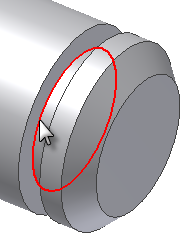
- Na
karcie Zespół
 w panelu Komponent
kliknij strzałkę w dół w polu Umieść, aby uzyskać dostęp do polecenia Wstaw z Content Center. Można również kliknąć prawym przyciskiem myszy obszar na ekranie graficznym i wybrać to polecenie z menu kontekstowego.
w panelu Komponent
kliknij strzałkę w dół w polu Umieść, aby uzyskać dostęp do polecenia Wstaw z Content Center. Można również kliknąć prawym przyciskiem myszy obszar na ekranie graficznym i wybrać to polecenie z menu kontekstowego. - Rozwiń część o nazwie Części wałów.
- Rozwiń część podrzędną o nazwie Pierścienie sprężynujące i wybierz pozycję Zewnętrzne.
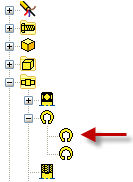
- W oknie dialogowym wybierz pozycję ANSI B 27.7M i kliknij przycisk OK. W oknie graficznym obok kursora zostanie wyświetlony podgląd komponentu. Znak zapytania w podglądzie oznacza, że rozmiar pierścienia sprężynującego może zostać automatycznie wyrównany przy użyciu funkcji Upuszczanie automatyczne.

- Przesuń kursor nad wewnętrzną krawędź wyżłobienia i zaczekaj, aż rozmiar komponentu zostanie automatycznie wyrównany. Kliknij krawędź, gdy komponent osiągnie prawidłowy rozmiar, a następnie kliknij znacznik w oknie dialogowym Upuszczanie automatyczne, aby wstawić i związać komponent.
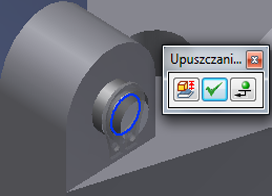
- Powtórz czynności dla pozostałych pierścieni sprężynujących. Po zakończeniu wybierz polecenie Gotowe z menu kontekstowego. W przeglądarce powinny znajdować się cztery wystąpienia pierścienia ANSI B 27.7N 3AMI-7.
- Uruchom polecenie Wstaw komponent.
- Wstaw dwie kopie 6 mm części SHCS.ipt do zespołu.
- W razie potrzeby obróć komponenty, aby ustawić sześciokątny otwór do góry, tak jak przedstawiono na poniższej ilustracji.
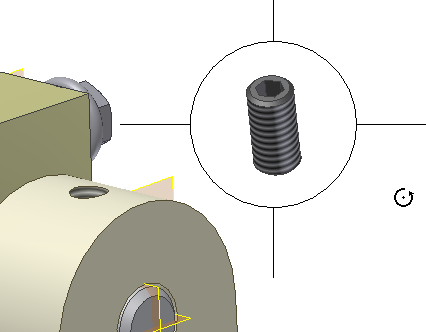
- Uruchom polecenie Wiązanie i wstaw wiązanie Zestawienie/Zestawienie pomiędzy linią środkową części złącznej a linią środkową otworu.
- Naciśnij przycisk Zastosuj i powtórz procedurę dla drugiej części złącznej. Kliknij przycisk OK, aby utworzyć wiązanie i zakończyć wykonywanie polecenia.
- Wyłącz Widoczność podstawy walca.
- Uruchom polecenie Wiązanie. Utwórz wiązanie Zestawienie/Zestawienie pomiędzy płaską powierzchnią dolnej części złącznej a płaską powierzchnią wycięcia w sworzniu ustalającym.
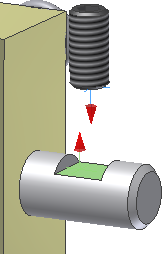
- Naciśnij przycisk Zastosuj i powtórz procedurę dla drugiej strony.
- Kliknij przycisk OK, aby zakończyć.
- Włącz Widoczność podstawy walca.
- Zapisz plik.